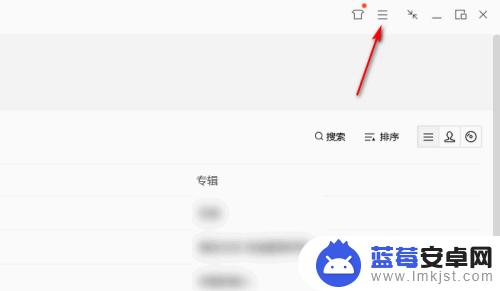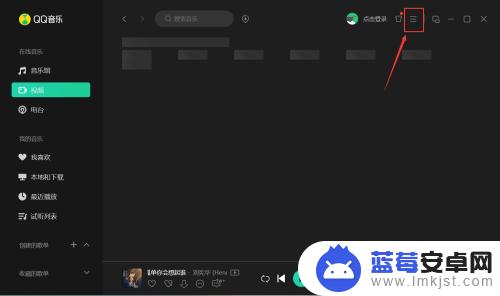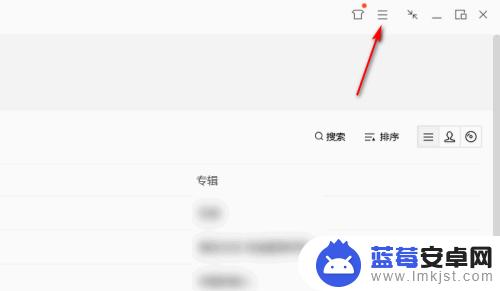在现代社会手机已经成为人们生活中不可或缺的一部分,而手机中的QQ音乐更是让人们随时随地享受到音乐的乐趣,除了在手机上播放QQ音乐外,很多人或许并不知道,其实手机还可以作为遥控器,控制电脑上的QQ音乐进行播放。这种便捷的操作方式不仅让人们能够更加方便地控制音乐的播放,也让人们感受到科技带来的便利和趣味。通过手机遥控电脑播放QQ音乐,不仅让音乐更加贴近生活,也让科技与生活更加融为一体。
qq音乐手机遥控电脑
具体步骤:
1.首先打开QQ音乐电脑端,点击右上方的【三】图标按钮,如图。
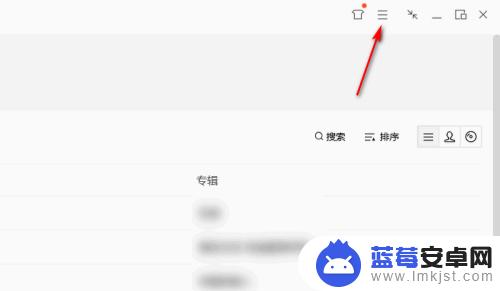
2.然后在列表里,点击【设置】栏,进入设置界面。
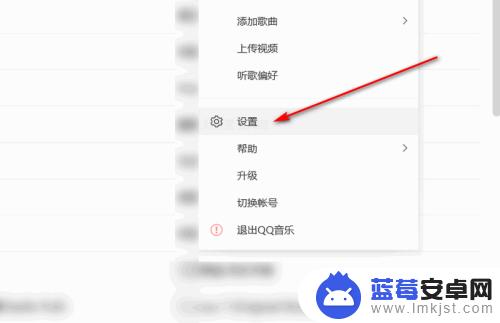
3.然后在【常规设置】里,在【播放】里。勾选上【开启手机遥控电脑播放】选项。
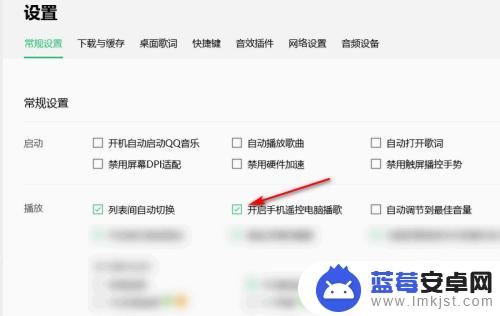
4.然后打开QQ音乐手机端,打开一首音乐,进入播放主界面。
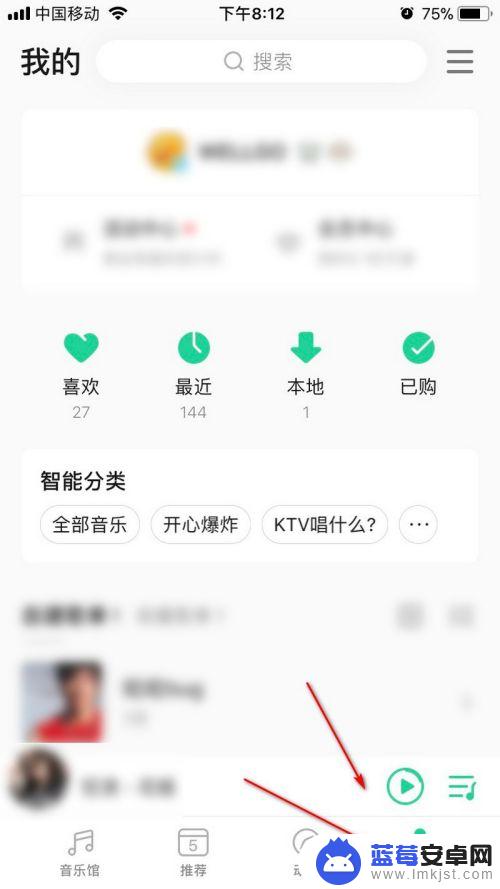
5.点击主界面左下方的【Qplay】图标,如图。
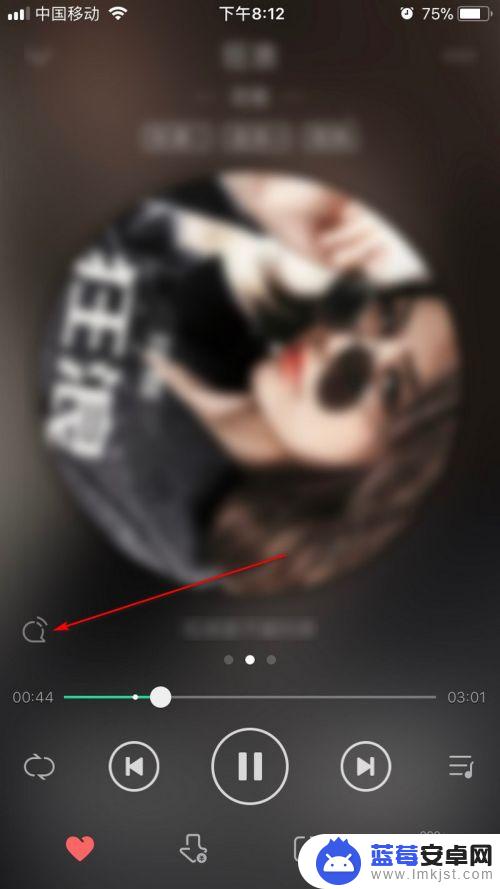
6.然后选择PC端的QQ音乐客户端,如图。
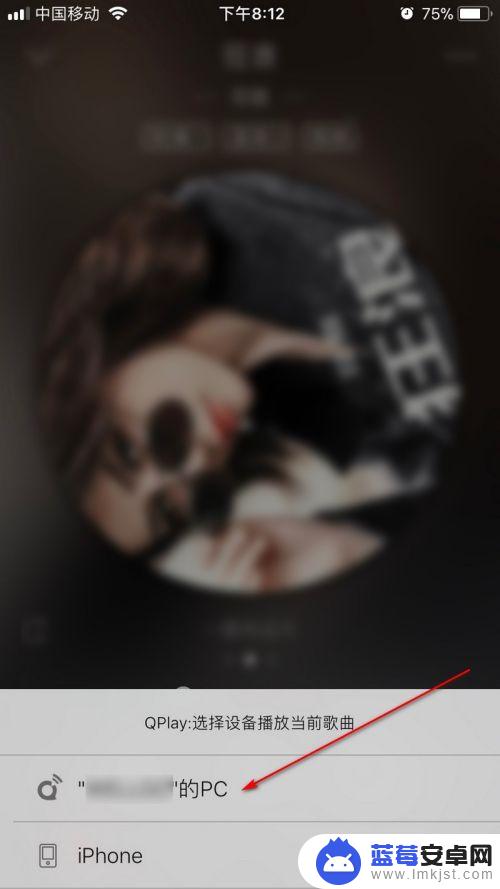
7.此时可以看到,电脑端的QQ音乐客户端已经在播放手机端上的音乐了。
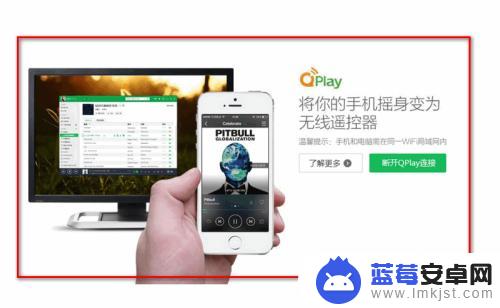
以上就是手机播放QQ音乐的全部内容,如果你遇到这种问题,可以尝试按照我的方法来解决,希望对大家有所帮助。